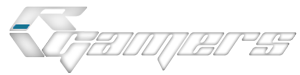Real Madrid 7
کاربر شناخته شده
اموزش استخراج key درایو های اسلیم با تبدیل SATA به USB
خیلی از دوستان برای DUMP کلید درایوهای اسلبم به خصوص 0225 مشکل داشتن.من این اموزش رو تهیه کردم که برای همه درایوهای اسلیم جوابگو هست.
برای شروع ابتدا باید یه تبدیل SATA به USB بخرید.(مارک و برند خاصی مهم نیست فقط مثل تصویر زیر باشه)
برای مشاهده تصویر اصلی (744x535) روی این نوار کلیک کنید.

خوب بریم سراغ اموزش:
1-در حالی که کنسول خاموش است با استفاده از کابل ساتا درایو رو به تبدیل وصل کنید و سر دیگر اون رو با استفاده از کابل USB به کامپیوترتون وصل کنید و کامپیوتر رو روشن کنید
2-بعد از اینکه ویندوز کاملا بالا اومد حالا کنسول رو روشن کنید و یک بار در درایو رو باز و بسته کنید
3-کامپیوتر رو خاموش کنید و کابل ساتا رو از تبدیل جدا کنید و به پورت ساتای کامپوترتون وصل کنید بعد کامپیوترتون رو روشن کنید(یعنی کنسول و کامپیوتر در این مرحله به طور مستقیم با کابل ساتا به هم وصل باشند.)
4-توی جانگل فلشر پورت صحیح رو انتخاب کنید تا درایو شما Detect شود.
برای مشاهده تصویر اصلی (800x568) روی این نوار کلیک کنید.

5-به تب DVD KEY32 بروید و روی اسلیم انلاک کلیک کنید
برای مشاهده تصویر اصلی (800x573) روی این نوار کلیک کنید.

6-در پنجره ظاهر شده NO بزنید و سپس 5 فایلی که مرحله به مرحله به شما می دهد را ذخیره کنید.

نکته 1:
دقت کنید که در تنظیمات bios کامپیوتر شما OnChip SATA TYPE روی Native IDE باشد تا درایو شما در جانگل فلشر شناسایی شود.
برای این کار در هنگام بوت کامپیوتر کلید delete کامپیوتر را زده تا وارد صفحه تنظیمات bios شوید سپس به قسمت Integrated Peripherals رفته(مانند تصویر زیر)
برای مشاهده تصویر اصلی (800x600) روی این نوار کلیک کنید.

و Enter زده و سپس در صفحه باز شده به قسمت OnChip SATA TYPE رفته وچک کنید که روی حالت Native IDE باشد.در غیر این صورت با زدن کلید Enter بر روی ان حالت Native IDE را انتخاب کنید.
برای مشاهده تصویر اصلی (800x600) روی این نوار کلیک کنید.

نکته 2:
اگر درایو نوری کامپیوتر شما با کابل ساتا به مادربورد وصل شده قبل از انجام کارهای بالا ان را جدا کنید
نکته 3:
یادتان باشد اگر از ویندوز ویستا یا 7 استفاده میکنید قبل از وارد شدن به ویندوز F8 زده و از منو ظاهر شده روی گزینه Disable Driver Signature Enforcment اینتر بزنید.
نکته 4:
در صورت عدم موفقیت از پورت SATA دیگری که بر روی مادربورد شما هست استفاده کنید
برای شروع ابتدا باید یه تبدیل SATA به USB بخرید.(مارک و برند خاصی مهم نیست فقط مثل تصویر زیر باشه)
برای مشاهده تصویر اصلی (744x535) روی این نوار کلیک کنید.

خوب بریم سراغ اموزش:
1-در حالی که کنسول خاموش است با استفاده از کابل ساتا درایو رو به تبدیل وصل کنید و سر دیگر اون رو با استفاده از کابل USB به کامپیوترتون وصل کنید و کامپیوتر رو روشن کنید
2-بعد از اینکه ویندوز کاملا بالا اومد حالا کنسول رو روشن کنید و یک بار در درایو رو باز و بسته کنید
3-کامپیوتر رو خاموش کنید و کابل ساتا رو از تبدیل جدا کنید و به پورت ساتای کامپوترتون وصل کنید بعد کامپیوترتون رو روشن کنید(یعنی کنسول و کامپیوتر در این مرحله به طور مستقیم با کابل ساتا به هم وصل باشند.)
4-توی جانگل فلشر پورت صحیح رو انتخاب کنید تا درایو شما Detect شود.
برای مشاهده تصویر اصلی (800x568) روی این نوار کلیک کنید.

5-به تب DVD KEY32 بروید و روی اسلیم انلاک کلیک کنید
برای مشاهده تصویر اصلی (800x573) روی این نوار کلیک کنید.

6-در پنجره ظاهر شده NO بزنید و سپس 5 فایلی که مرحله به مرحله به شما می دهد را ذخیره کنید.

نکته 1:
دقت کنید که در تنظیمات bios کامپیوتر شما OnChip SATA TYPE روی Native IDE باشد تا درایو شما در جانگل فلشر شناسایی شود.
برای این کار در هنگام بوت کامپیوتر کلید delete کامپیوتر را زده تا وارد صفحه تنظیمات bios شوید سپس به قسمت Integrated Peripherals رفته(مانند تصویر زیر)
برای مشاهده تصویر اصلی (800x600) روی این نوار کلیک کنید.

و Enter زده و سپس در صفحه باز شده به قسمت OnChip SATA TYPE رفته وچک کنید که روی حالت Native IDE باشد.در غیر این صورت با زدن کلید Enter بر روی ان حالت Native IDE را انتخاب کنید.
برای مشاهده تصویر اصلی (800x600) روی این نوار کلیک کنید.

نکته 2:
اگر درایو نوری کامپیوتر شما با کابل ساتا به مادربورد وصل شده قبل از انجام کارهای بالا ان را جدا کنید
نکته 3:
یادتان باشد اگر از ویندوز ویستا یا 7 استفاده میکنید قبل از وارد شدن به ویندوز F8 زده و از منو ظاهر شده روی گزینه Disable Driver Signature Enforcment اینتر بزنید.
نکته 4:
در صورت عدم موفقیت از پورت SATA دیگری که بر روی مادربورد شما هست استفاده کنید